iPhone无法连接Wi-Fi?简单的解决方法
在我们的日常生活中,Wi-Fi 连接是保持在线、工作和娱乐的关键。然而,当你的 iPhone 无法连接到 Wi-Fi 突然之间,这个看似不起眼的小问题就变成了一个大麻烦。您是否曾经尝试刷新网络设置却毫无效果?这种情况可能由多种原因造成,从简单的设置错误到更复杂的硬件问题。准备好一起解决这个问题了吗?让我们从零开始,一步步提供实用的解决方案,找到最有效的解决方案!
页面内容:
第1部分。iPhone无法连接到Wi-Fi的原因
您没有时间烦恼,本文的重点是找出我的 iPhone 无法连接到 Wi-Fi 的原因。从网络本身故障到设备设置问题,每个细节都可能影响连接。我们将分析哪些因素最有可能导致您的 iPhone 不断断开 Wi-Fi 连接,并逐步帮助您找到解决方法。
网络问题
有时,iPhone 无法连接到 Wi-Fi 并非设备本身的问题,而是网络本身的问题。Wi-Fi 路由器可能出现故障,或者网络拥堵导致信号不稳定。
设置错误
可能是 Wi-Fi 网络设置不正确,或者设备存储了错误的密码。此外,如果您使用的网络配置发生变化(例如更换路由器或更改密码),iPhone 可能无法自动识别更新后的设置。此时,建议您删除旧的 Wi-Fi 网络并手动重新连接。
软件故障
尤其是在 iOS 系统更新后,某些功能可能会出现不兼容或漏洞,从而影响 Wi-Fi 连接。请检查设备是否有可用的系统更新,以确保设备的稳定性和兼容性。
硬件故障
如果不是上述原因,您可能需要考虑硬件故障的可能性。虽然这种情况相对罕见,例如 iPhone 上的 Wi-Fi 无法使用,但其他设备可以正常使用,并且已排除其他原因,但这很可能是硬件问题,需要维修。
网络干扰
特别是在人多、设备多的地方,很多无线设备都工作在同一个频段,容易造成干扰,影响Wi-Fi信号的稳定性。
第 2 部分:如何修复 Wi-Fi 在 iPhone 上无法工作但在其他设备上工作的问题
如果您无法快速逐一解决问题,下一个问题可能会更加棘手。这通常意味着设备可能正在经历更严重的系统故障,简单的设置调整已无法解决。在这种情况下,依靠专业工具来修复系统问题至关重要。幸运的是, Apeaksoft iOS系统恢复 是解决此类问题的有力工具。
完美修复 iPhone 上 Wi-Fi 无法正常工作
- 支持Wi-Fi、黑屏、卡顿、系统崩溃等iOS系统问题。
- 标准和高级模式可满足不同需求
- 兼容各种iOS设备和所有版本
- 不断测试和优化,确保修复流程稳定,提高成功率。

步骤 1。 下载并打开安装好的软件。您可以在主页面看到不同的功能部分,然后选择 iOS系统恢复 选项。

步骤 2。 将 iPhone 连接到电脑。确保设备已被识别,然后等待系统完成检测。该软件提供两种修复模式: 标准模式 和 高级模式. 选择适当的模式并点击 确认.

步骤 3。 接下来,系统会要求您选择设备型号以及对应的 iOS 版本。确认后,点击 下载 按钮,软件将自动获取所需的固件包。下载过程可能需要一些时间,请耐心等待。

步骤 4。 固件下载完成后,软件将开始修复您的iPhone系统。整个过程大约需要10分钟。修复完成后,iPhone无法使用Wi-Fi的问题应该就解决了。

第 3 部分。iPhone 无法连接 Wi-Fi 时的基本 4 种方法
如果您想先尝试基本设置,请先从设备和网络设置开始。iPhone 无法连接 Wi-Fi 通常不是系统故障。
检查并重启 Wi-Fi 路由器
有时,问题不在于 iPhone,而在于路由器本身。请尝试以下操作:
步骤 1。 关闭路由器电源,等待约30秒重新启动。
步骤 2。 确保其他设备可以连接到 Wi-Fi 网络,以解决网络本身的问题。
步骤 3。 检查路由器是否启用了MAC地址过滤或限制了连接的设备数量,并在必要时调整设置。
如果问题仍然存在,请尝试将路由器恢复为出厂设置并重新配置网络。
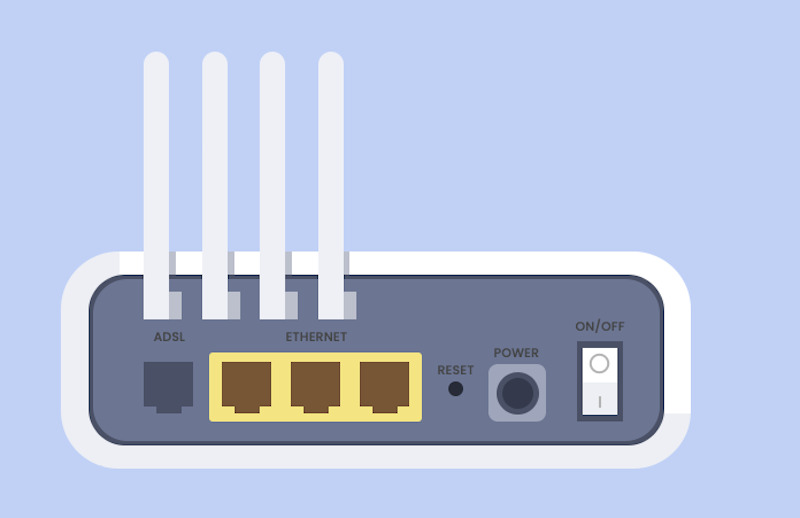
忘记Wi-Fi网络
如果 Wi-Fi 密码已更改,或者网络配置存在问题,重新连接 Wi-Fi 可能会有所帮助:
步骤 1。 打开你的 iPhone 个人设置 并选择 Wi-Fi 选项。
步骤 2。 找到无法连接的 Wi-Fi 网络,然后点击 信息 按钮在右边。
步骤 3。 从我们的数据库中通过 UL Prospector 平台选择 忘记这个网络,然后确认你已经忘记了。
步骤 4。 重新搜索Wi-Fi网络,输入正确的密码后尝试连接。
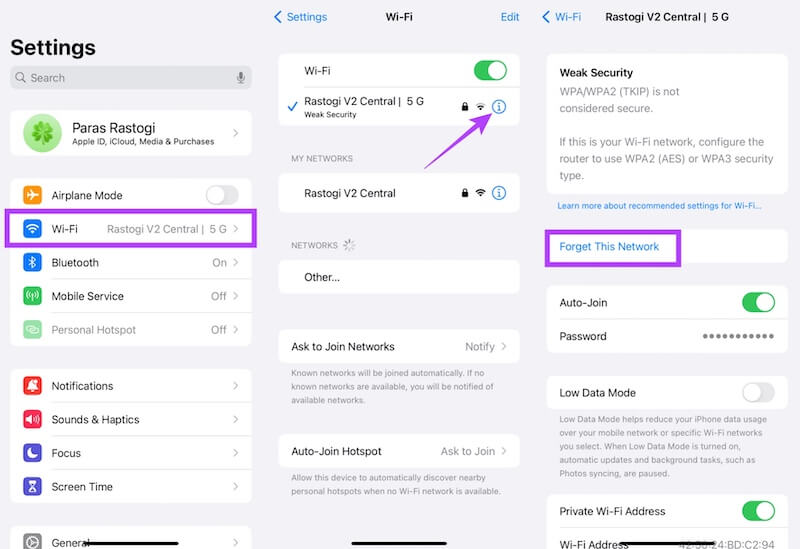
禁用 VPN 和代理设置
特定的VPN或代理服务器设置可能会干扰Wi-Fi连接并导致设备无法正常上网:
步骤 1。 在MyCAD中点击 软件更新 个人设置 > VPN。如果已启用,请拖动幻灯片按钮将其关闭。
步骤 2。 退出 Wi-Fi,单击查看您所连接的网络详细信息,并确保 HTTP 代理设置为关闭或自动。
关闭这些设置后,请尝试重新连接 Wi-Fi,看看问题是否得到解决。您可能需要 重置网络设置 如果您的 iPhone 不断断开 Wi-Fi 连接。
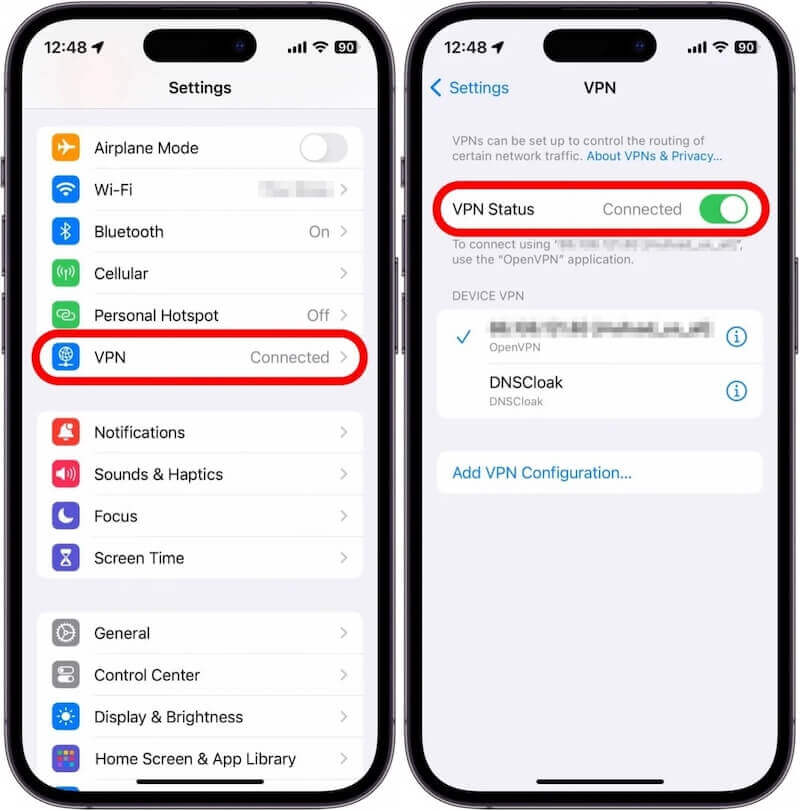
第4部分。如何防止iPhone因Wi-Fi问题而断开连接
虽然您的 iPhone 现已成功连接到 Wi-Fi,但仍可能频繁断网,影响正常的使用体验。为了避免此问题,您可以按照以下步骤优化网络连接,让您的 iPhone 保持稳定的 Wi-Fi 连接。
优化信号环境
确保路由器放置在开阔的位置,避免受到墙壁、家具或其他电子设备的干扰。尽量减少同一网络上过多的设备连接,以防止网络负载过重导致网络断开。
关闭自动蜂窝数据切换功能
iPhone 的无线局域网助手功能可能会在 Wi-Fi 信号较弱时自动切换到蜂窝数据,导致网络频繁断线。如果已开启该功能,请尝试关闭,以免因自动切换导致 Wi-Fi 断线。
更新的iOS
Apple 会定期发布 iOS 更新,以优化系统性能并修复已知的网络问题。如有新版本可用,请及时更新,以提高 Wi-Fi 连接稳定性。有时, iPhone卡在更新上 由于网络问题导致的阶段。
结语
恭喜!你不必担心你的 iPhone无法连接到Wi-Fi 不再需要。无论是基本检查还是系统修复,您都可以重新连接设备。在这里,您可以尝试 Apeaksoft iOS系统恢复,让你的iPhone彻底摆脱Wi-Fi连接的困扰,享受流畅的网络体验!
相关文章
Mac 无法连接 Wi-Fi? Mac 连接了 Wi-Fi 但无法上网? Mac Pro 无法连接 Wi-Fi 但 iPhone 可以? 这是修复它的前 12 种解决方案。
您可能想知道是否可以在 iPhone 上打开 Wi-Fi Direct。 这篇文章将为您提供有关 iPhone 上此功能的所有知识。
想要在没有密码的情况下破解你周围的Wi-Fi网络? 以下是顶级5最佳Wi-Fi黑客无根应用程序,可帮助您有效地连接到Wi-Fi网络。
本文将向您详细介绍如何在任何设备上共享 Wi-Fi 密码。 无论您使用 iOS 还是 Android 设备,您都会在这里找到答案。

